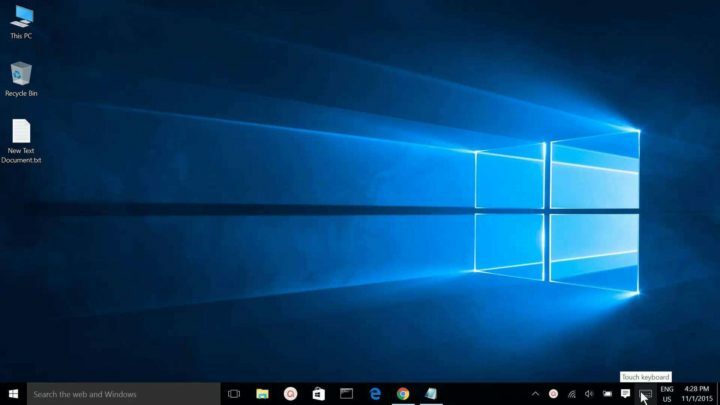
Šī programmatūra saglabās jūsu draiveru darbību un darbību, tādējādi pasargājot jūs no izplatītākajām datoru kļūdām un aparatūras kļūmēm. Pārbaudiet visus draiverus, veicot trīs vienkāršas darbības:
- Lejupielādējiet DriverFix (pārbaudīts lejupielādes fails).
- Klikšķis Sāciet skenēšanu atrast visus problemātiskos draiverus.
- Klikšķis Atjaunināt draiverus lai iegūtu jaunas versijas un izvairītos no sistēmas darbības traucējumiem.
- DriverFix ir lejupielādējis 0 lasītāji šomēnes.
Izmantojot tādas ierīces kā Virsmas grāmata hibrīdie klēpjdatori no Microsoft operētājsistēma Windows 10 ir ļoti izdevīga jūsu konkrētajam darba stilam, taču starp privilēģijām slēpjas viltus neērtības, kas cilvēku tracina. Mēs runājam par uzdevumjoslas nepieejamību.
Atverot virtuālo ekrāna tastatūru, uzdevumjosla, kas atrodas ekrāna apakšdaļā, tiek paslēpta un vairs nav pieejama. Tas var izrādīties ārkārtīgi kavējošs dažās situācijās, kad jums patiešām ir jāizmanto uzdevumjosla, un ļoti vēlētos, lai ekrāna tastatūra nebūtu jāaizver.
Labā ziņa ir tā, ka šai situācijai ir risinājums, tāpēc, ja nonākat šajā marinādē, nevajag izmisumā. Šīs darbības palīdzēs jums novietot tastatūru virs uzdevumjoslas, lai abus varētu izmantot vienlaikus.
Vispirms atveriet Windows reģistru, nospiežot Windows taustiņš uz tastatūras un rakstot regedit.exe uznirstošajā lodziņā. Pēc noklikšķināšanas uz Enter apstipriniet visus parādītos norādījumus un dodieties uz šo atslēgu: HKEY_LOCAL_MACHINE \ SOFTWARE \ Microsoft \ StigRegKey \ Typing \ TaskbarAvoidanceEnabled.
Pēc tam ar peles labo pogu noklikšķiniet TaskbarAvoidanceEnabled. Atlasiet Jauns un tad Vārda (32 bitu) vērtība. Veiciet dubultklikšķi uz tā un piešķiriet tai vērtību “1”, kā arī nosauciet to Iespējot. Kad restartējat datoru, atklājot, ka tiek parādīta ekrāna tastatūras funkcija, uzdevumjosla vairs nav paslēpta.
Tagad, kad izmantojat uzdevumjoslu, jums vairs nebūs jāaizver virtuālā tastatūra. Šo risinājumu var izmantot visās ierīcēs, kurās darbojas sistēma Windows 10, neatkarīgi no OS versijas.
Runājot par ekrāna tastatūru, ja tā nedarbojas, varat to pārbaudīt mūsu veltītais labojuma raksts lai atrisinātu šo jautājumu.
SAISTĪTIE STĀSTI, KO PĀRBAUDĪT:
- Kā atspējot dažus tastatūras taustiņus sistēmā Windows 10
- Kā operētājsistēmā Windows 10 izmantot Apple tastatūru un peli
- 5 labākā tastatūras skapīšu programmatūra Windows lietotājiem
- Varētu darboties Microsoft Surface Ergonomic Keyboard


